
Turinys:
- Autorius John Day [email protected].
- Public 2024-01-30 10:46.
- Paskutinį kartą keistas 2025-01-23 14:59.


Vairasvirtės jutiklis naudojamas daugelio tipų „arduino“robotų projektams, tačiau dažniausiai jis naudojamas vaizdo žaidimų valdikliams ar bet kokio tipo valdikliams, kuriuose yra vairasvirtė.
Vairasvirtėje yra nuimamas plastikinis dangtelis, kuriuo naudodamiesi galite pailsėti pirštu. Nuimdami šį dangtelį, geriau matysite kaiščius, mygtuką ir jutiklius. Analoginiai vairasvirtės iš esmės yra potenciometrai, todėl jie grąžina analogines vertes. Du juodi dangteliai šone yra jutiklio korpusas. Kairėje pusėje esantis jutiklis skirtas judėjimui aukštyn ir žemyn, judinant lazdą aukštyn ir žemyn, tai, kas iš tikrųjų vyksta, yra tai, kad vidinis plastikas liečiasi su šoniniu jutikliu, žinodamas, ar lazda juda aukštyn ar žemyn. y ašies jutiklis. Jutiklis, esantis tolimiausioje vairasvirtės pusėje, jaučia kairės ir dešinės pusės judėjimą, kuris yra x ašis. Šie jutikliai siunčia analoginį nuskaitymą, tačiau vairasvirtėje taip pat yra mygtukas arba jungiklis, kai paspaudus vairasvirtę žemyn, viduje esantis jungiklis nuspaudžiamas žemyn ir siunčiamas skaitmeninis skaitymas. Kadangi žinome, kaip veikia vairasvirtės jutiklis, prijunkime jį prie „Arduino“ir pažiūrėkime, kaip jis veikia.
1 žingsnis: Surinkite medžiagas
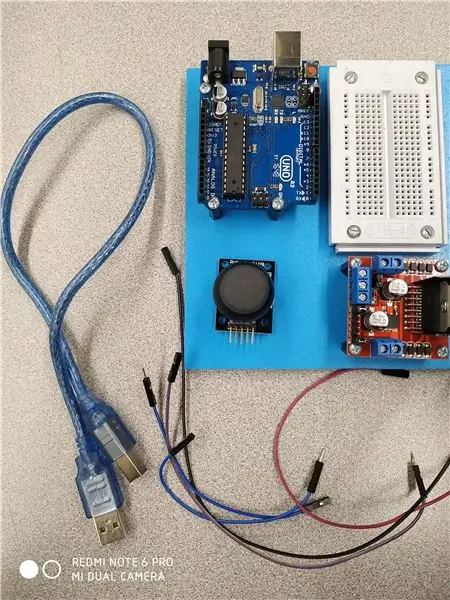
-Arduino Uno
-Valdymo svirties jutiklis
-Moteriški/vyriški jungiamieji kabeliai
-USB 2.0 A/B tipo kabelis
-Kompiuteris
-Arduino IDE
2 žingsnis: susipažinkite su vairasvirtės kaiščiais

Vairasvirtėje yra penki kaiščiai, GND, 5V, VRx. VRy ir SW. Prijungdami ką nors prie elektros tinklo, visada turite turėti neigiamą ir teigiamą pusę, atitinkančią neigiamas ir teigiamas maitinimo šaltinio puses. Šiuo atveju kaištis, pažymėtas GND, reiškia „Žemė“ir tai yra mūsų neigiamas kreiptuko kaištis. 5V reiškia „5 voltai“ir tai yra mūsų teigiamas kaištis, abu šie kaiščiai yra mūsų maitinimo kaiščiai. Tada „VRx“yra mūsų horizontalus arba x ašies kaištis, o tai yra analoginis kaištis, jungiantis prie analoginės „arduino“pusės, tas pats kaip ir „VRy“kaištis, kuris yra mūsų vertikalūs y ašies kaiščiai. Abu šie kaiščiai yra kryptiniai kaiščiai, todėl kai vairasvirtė juda, kaiščiai išleidžia analoginį signalą. Paskutinis mūsų kaištis yra SW kaištis, kuris reiškia „Perjungti“, šis kaištis yra prijungtas prie mygtuko ir, kai jis yra nuspaustas žemyn, kaištis išleidžia skaitmeninį signalą.
3 žingsnis: sujunkite viską kartu
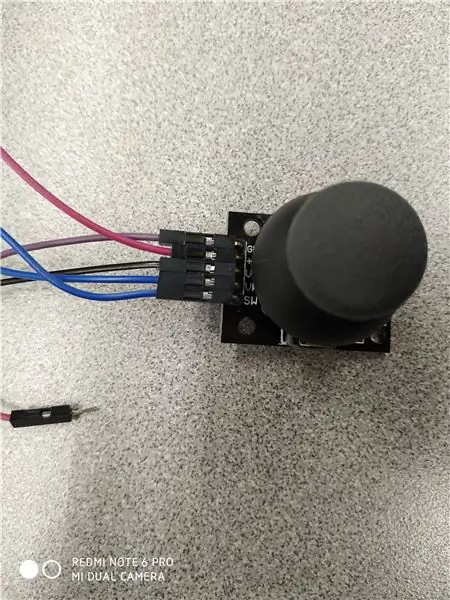

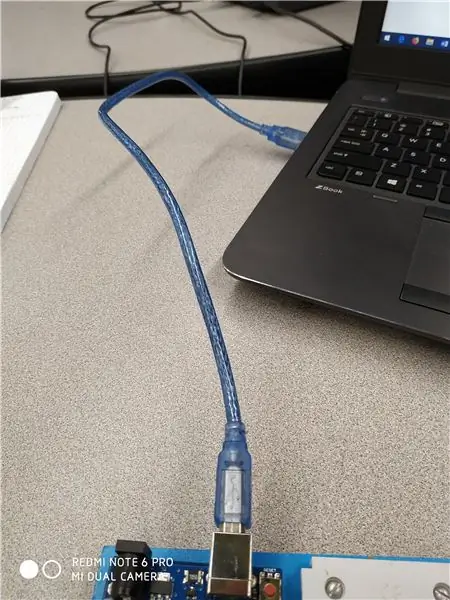
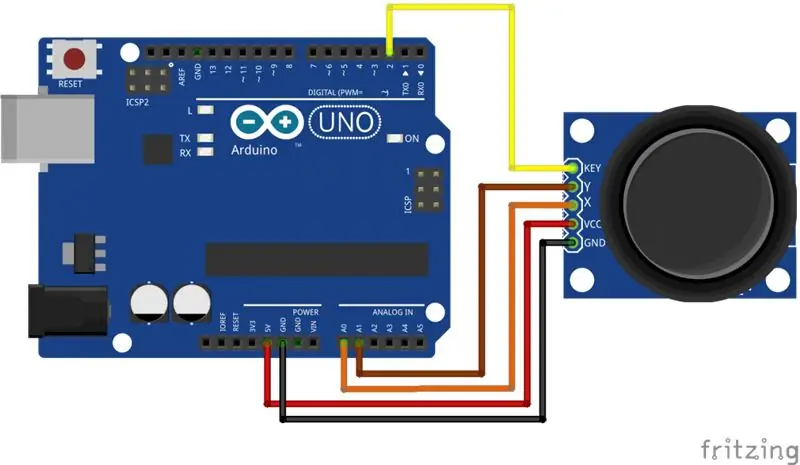
Dabar atėjo laikas iš tikrųjų išbandyti savo testą!
Pirmiausia prijunkite jungiamųjų kabelių moteriškąją pusę prie vairasvirtės kaiščių, kurių iš viso turėtų būti penki.
Antra, prijunkite jungiamųjų kabelių vyriškąją pusę prie atitinkamų „arduino“kaiščių. GND į GND, nuo 5V iki 5V, VRx ir VRy į bet kurį arduino analoginį kaištį, tačiau šiuo atveju mūsų kodas liepia juos priskirti A0 ir A1. Paskutinis kaištis, prie kurio turime prisijungti arba „arduino“, yra mūsų SW kaištis, kuris eis skaitmeninėje arduino pusėje, kad būtų prijungtas prie 2 skaitmeninio kaiščio.
Trečia, prijunkite USB kabelį prie arduino ir prie kompiuterio.
4 žingsnis: parašykite kodą
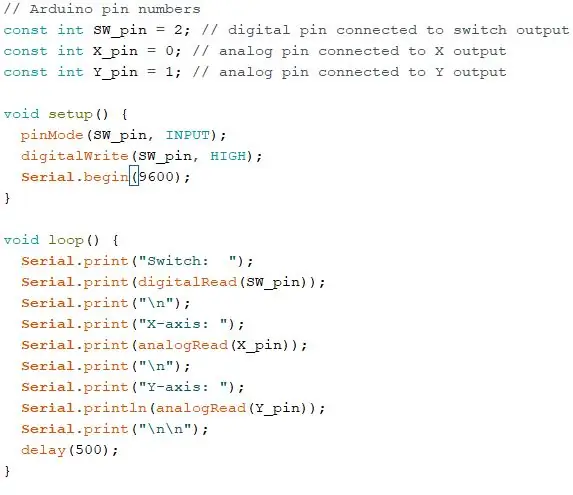
Dabar, kai viskas yra prijungta prie mūsų arduino plokštės, laikas įkelti tinkamą kodą. „Brainy Bits“jau parašė mums kodą, kad galėtume tiesiog nukopijuoti ir įklijuoti jį į „Arduino IDE“.
Nuoroda į kodą:
1. Atidarykite naują arduino IDE failą
2. Įklijuokite kodą
3. Įkelti
5 žingsnis: stebėkite veiksmus
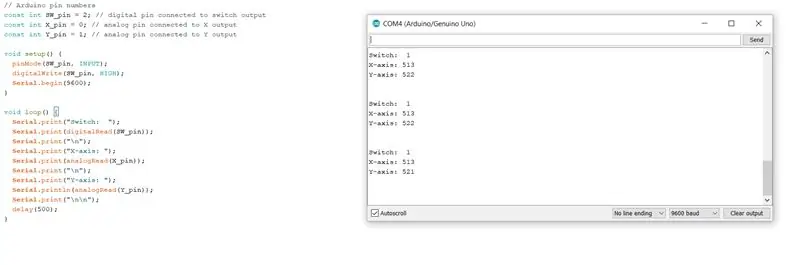
Spustelėkite didinamąjį stiklą, esantį viršutiniame dešiniajame ekrano kampe. Turėtų pasirodyti naujas langas, o tai, ką matote, yra veiksmai, perkeliant vairasvirtę. Eikite į priekį ir judėkite aplink vairasvirtę, o x ir y ašys turėtų keistis priklausomai nuo jo vairasvirtės padėties. Pabandykite paspausti vairasvirtę ir jūsų SW kaištis turėtų pasikeisti nuo 1 iki 0. Kai vairasvirtė yra neutralioje padėtyje, jūsų x ašis turi būti ties 513, o y ašis- 522. Kas vyksta kode, yra kad tuštumos kilpa spausdina vairasvirtės padėtį naudojant analoginį signalą ir kai mygtukas paspaudžiamas skaitmeniniu signalu.
Rekomenduojamas:
„Pasidaryk pats“kvėpavimo jutiklis su „Arduino“(laidus megztas tempimo jutiklis): 7 žingsniai (su nuotraukomis)

„Pasidaryk pats“kvėpavimo jutiklis su „Arduino“(laidus megztas tempimo jutiklis): šis „pasidaryk pats“jutiklis bus laidus megztas tempimo jutiklis. Jis apsisuks jūsų krūtinę/skrandį, o kai krūtinė/skrandis išsiplės ir susitrauks, taip pat padidės jutiklis, taigi ir įvesties duomenys, kurie bus tiekiami „Arduino“. Taigi
Sąsajos jutiklis, SPS-30, kietųjų dalelių jutiklis su „Arduino Duemilanove“naudojant I2C režimą: 5 žingsniai

Sąsajos „Sensirion“, SPS-30, kietųjų dalelių jutiklis su „Arduino Duemilanove“naudojant I2C režimą: Kai nagrinėjau SPS30 jutiklių sąsajas, supratau, kad dauguma šaltinių yra skirti „Raspberry Pi“, bet ne tiek daug „Arduino“. Aš skiriu šiek tiek laiko, kad jutiklis veiktų su „Arduino“, ir nusprendžiau čia paskelbti savo patirtį, kad ji galėtų
„Arduino“saulės energijos temperatūros ir drėgmės jutiklis kaip 433 MHz „Oregon“jutiklis: 6 žingsniai

„Arduino“saulės energijos temperatūros ir drėgmės jutiklis kaip 433 MHz „Oregon“jutiklis: tai saulės energija varomo temperatūros ir drėgmės jutiklio konstrukcija. Jutiklis imituoja 433 MHz „Oregon“jutiklį ir matomas „Telldus Net“šliuzuose. Ko jums reikia: 1x „10-LED“Saulės energijos judesio jutiklis " iš Ebay. Įsitikinkite, kad parašyta 3,7 V tešla
Jutiklinis jutiklis ir garso jutiklis, valdantys kintamosios/nuolatinės srovės lemputes: 5 žingsniai

Jutiklinis jutiklis ir garso jutiklis, valdantys kintamosios/nuolatinės srovės žibintus: tai mano pirmasis projektas, kuris veikia remiantis dviem pagrindiniais jutikliais: vienas yra jutiklinis jutiklis, o antrasis - garso jutiklis, kai paspausite jutiklinį kilimėlį ant jutiklinio jutiklio, kintamosios srovės lemputė persijungs ĮJUNGTA, jei atleisite, šviesa bus išjungta ir tas pats
JUTIKLIS SUHU DENGAN LCD DAN LED (temperatūros jutiklis su LCD ir LED): 6 žingsniai (su nuotraukomis)

JUTIKLIS SUHU DENGAN LCD DAN LED (temperatūros jutiklis su skystųjų kristalų ekranu ir šviesos diodu): hai, saya Devi Rivaldi mahasiswa UNIVERSITAS NUSA PUTRA dari Indonesia, di sini saya akan berbagi cara membuat sensor suhu menggunakan Arduino dengan Išvestis LCD ir LED. Ini adalah pembaca suhu dengan desain saya sendiri, dengan sensor ini and
